MySQL是一款广泛使用的开源关系型数据库管理系统,被广泛应用于各种业务场景中。在Linux操作系统上安装MySQL是一个常见的需求,很多人不太清楚如何安装,所以下面我们就给大家详细介绍在Linux上安装MySQL的步骤,帮助读者顺利完成安装。

准备工作
在安装MySQL之前,需要准备以下环境和工具:
Linux操作系统:确保已经安装了一个Linux发行版,例如Ubuntu、CentOS等。
SSH客户端:如果需要通过远程连接进行安装,则需要一个SSH客户端工具,例如PuTTY或Xshell。
MySQL安装包:从MySQL官方网站下载适用于Linux的MySQL安装包。
安装步骤
下面是在Linux上安装MySQL的详细步骤:
登录Linux系统:使用SSH客户端或直接在终端中输入用户名和密码登录Linux系统。
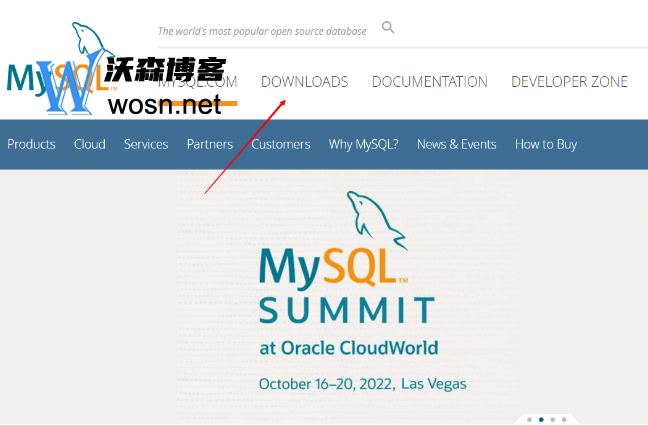
安装MySQL依赖包:在Linux中安装MySQL需要先安装一些依赖包,可以使用以下命令进行安装:
对于Ubuntu系统:
sudo apt-get update
sudo apt-get install libaio1 libmecab2
对于CentOS系统:
sudo yum install libaio
3. 创建MySQL用户和组:为了运行MySQL服务,需要创建一个MySQL用户和组。使用以下命令进行创建:
sudo groupadd mysql
sudo useradd -r -g mysql mysql
解压MySQL安装包:将下载的MySQL安装包解压到指定的目录中,例如/opt/mysql。可以使用以下命令进行解压:
sudo tar -zxvf mysql-8.0.26-linux-glibc2.12-x86_64.tar.gz -C /opt/mysql
5. 配置MySQL:进入MySQL目录,并创建一个my.cnf配置文件,用于配置MySQL服务。可以使用以下命令进行操作:
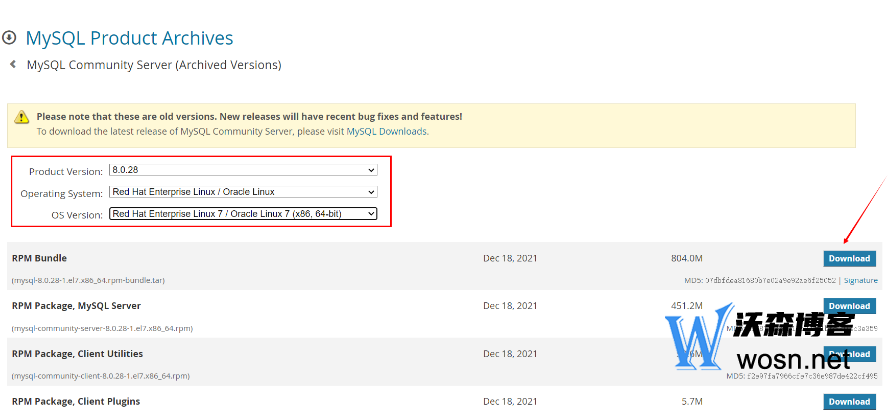
cd /opt/mysql
sudo mkdir mysql-files
sudo chown mysql:mysql mysql-files
sudo chmod 750 mysql-files
初始化MySQL数据库:使用以下命令初始化MySQL数据库:
sudo bin/mysqld --initialize --user=mysql
7. 启动MySQL服务:使用以下命令启动MySQL服务:
sudo bin/mysqld_safe --user=mysql &
8. 设置MySQL root用户密码:在初始化数据库后,需要设置root用户的密码。可以使用以下命令进行操作:
sudo bin/mysqladmin -u root -p password 'new_password'
9. 测试MySQL服务:使用以下命令测试MySQL服务是否正常运行:
sudo bin/mysql -u root -p
10. 配置MySQL开机自启动(可选):如果需要让MySQL服务在系统启动时自动启动,可以使用以下命令进行配置:
对于Ubuntu系统:
sudo cp support-files/mysql.server /etc/init.d/mysql.server
sudo update-rc.d mysql.server defaults
对于CentOS系统:
sudo cp support-files/mysql.server /etc/init.d/mysql.server
sudo chkconfig --add mysql.server
sudo chkconfig mysql.server on
注意事项
在安装MySQL时,确保使用的是官方提供的安装包,以避免安全风险。
在配置MySQL时,需要根据实际情况进行调整,例如端口号、数据目录等。建议参考官方文档进行配置。
在设置root用户密码时,建议使用强密码,并定期更换密码,以保证数据库的安全性。同时,建议创建普通用户进行日常操作,避免使用root用户进行操作。
在测试MySQL服务时,如果出现连接失败等问题,可以检查防火墙设置、端口号等是否正确。同时,可以查看MySQL日志文件以获取更多错误信息。
如果需要使用其他客户端工具连接MySQL服务器,需要确保客户端与服务器之间的网络连接畅通,并且客户端支持使用的MySQL版本。
以上就是关于MySQL下载介绍了,有需要可以参考本文看看,有什么不懂的都是可以看以上的分享。

评论